😆
Googleフォームで送信したデータをkintoneに登録する
アプリの準備
フィールドコード=フィールド名
としておきます。

Googleフォームの準備
こんなアンケートにします。

コードを流用する
Googleフォームからコードエディタを開いて、前回のコードをコピペしておきます。
↓こちらの最終的なコードをコピーしてきます。
トリガーを設定する
そしてトリガーを設定しておきましょう。(調べてね)

コードを編集する
必要なトークンなどは準備してね。
最初の部分をこんな感じに。
function GoogleDrive2kintone(e) { // eを入れる。
FormApp.getActiveForm(); //一度動かしたあとは消す
const itemResponses = e.response.getItemResponses();
// GoogleDrive にあるファイルを取得
const file = DriveApp.getFileById(itemResponses[3].getResponse());
bodyはこんな感じに。
// ★レコードを更新する
const body = {
"app": appId,
//"id": recordId,
"record": {
"方法":{
"value":itemResponses[0].getResponse(),
},
"参考リンク":{
"value":itemResponses[1].getResponse(),
},
"詳細":{
"value":itemResponses[2].getResponse(),
},
"添付ファイル": {
"value": [
{
"fileKey": fileKey
}
]
}
}
};
一度デバッグボタンをクリックしましょう
↓こちらを参考に、GASを動かせるようにしておきます。
GAS実行時に「このアプリはGoogleで確認されていません」と出る原因と対処法
Googleフォームからレコード追加してみましょう👀
ファイルもアップロードできて嬉しかったです。
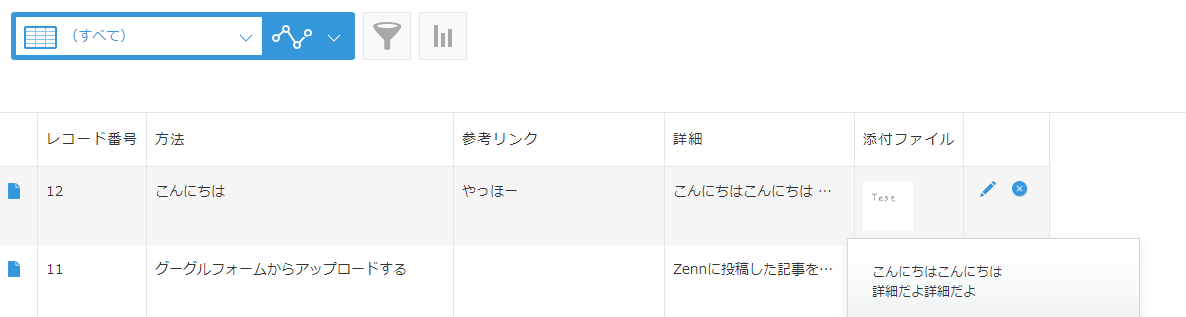
おしまい。


Discussion